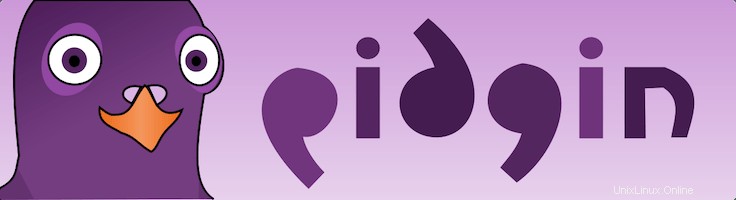
この記事では、Install Pidgin を Ubuntu 20.04 LTS にインストールして構成するために必要な手順について説明しました。このチュートリアルを続行する前に、sudo のユーザーとしてログインしていることを確認してください 特権。このチュートリアルのすべてのコマンドは、root 以外のユーザーとして実行する必要があります。
Pidgin は、ユーザーにさまざまなメリットをもたらすオープンソースの IM メッセージング クライアントです。つまり、AIM で友達とチャットしたり、Google トークで友達と話したり、IRC チャット ルームに座ったりすることが同時にできます。 Adium の形式で、Linux、Microsoft Windows、および Mac OS X オペレーティング システムで使用できます。最新バージョンは 2.14.02 で、GStreamer でコンパイルする際のビルドの問題が修正されていますが、音声とビデオはありません.. (変更ログを表示)
Pidgin を Ubuntu 20.04 にインストール
ステップ 1. まず、Ubuntu サーバーにパッケージをインストールする前に、すべてのシステム パッケージが更新されていることを確認することを常にお勧めします。
sudo apt update sudo apt upgrade
ステップ 2. Pidgin を Ubuntu システムにインストールします。
- Ubuntu リポジトリから Pidgin をインストールします。
標準の Ubuntu リポジトリで利用可能な Pidgin パッケージ。次のコマンドを実行して Pidgin をインストールします:
sudo apt install pidgin
- Flatpak フレームワークを使用して Pidgin をインストールする
以下のコマンドを実行してください:
sudo apt install flatpak flatpak remote-add --if-not-exists flathub https://flathub.org/repo/flathub.flatpakrepo flatpak install flathub im.pidgin.Pidgin
インストールしたら、[アプリケーションの表示] メニューから IM を起動して楽しむことができます!
Install Pidgin を Ubuntu 20.04 LTS Focal Fossa にインストールするために必要なことはこれだけです。この簡単なヒントがお役に立てば幸いです。 Install Pidgin オープンソース IM メッセージングの詳細については、公式ナレッジ ベースを参照してください。質問や提案がある場合は、下にコメントを残してください。